Alle vanlige problemer og løsninger på Amazon Prime Video
Annen Nyttig Guide / / August 05, 2021
Amazon Prime Video er en trendende videostreamingsplattform som er utviklet og eid av Amazon. Det er gratis for Amazon Prime-medlemmer. Men hvis du ikke er et hovedmedlem, er det verdt hver krone å kjøpe et abonnement på denne streamingapplikasjonen.
Du kan bruke denne plattformen til å se de nyeste filmutgivelsene og forskjellige TV-serier, og eksklusive serier produsert av Amazon, kjent som Amazon Originals. Likevel, i disse dager på grunn av forskjellige grunner, står publikummet til Amazon Prime Video overfor forskjellige problemer. Ikke bekymre deg, for her skal vi diskutere alle spørsmål knyttet til Amazon Prime Video og løsningen.
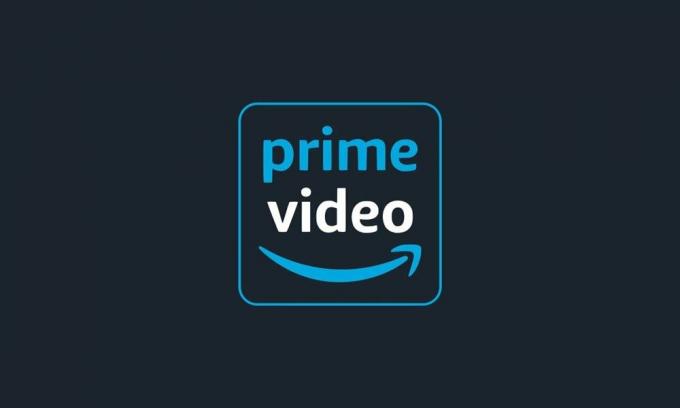
Innholdsfortegnelse
- 1 Vanlige problemer med Amazon Prime Video:
-
2 Løs Amazon Prime Videos vanlige problemer:
- 2.1 Løsning for videostreamingproblem
- 2.2 Problem mens video nedlastes
- 2.3 Feil med Amazon Prime Video-kontoen
- 2.4 Microsoft Silverlight-problem
- 2.5 Problemer mens du bruker Amazon Prime Video-applikasjonen på iPhone
- 2.6 Problemer mens du bruker Amazon Prime Video-applikasjonen på Android-telefonen din
- 2.7 Serverproblemer
- 2.8 Problemer med Amazon Prime Video ved bruk av Smart TV
- 2.9 Amazon Prime Video-feil 7031
- 2.10 Feilen “Utilstrekkelig båndbredde”
- 2.11 Amazon Prime Video Error Code 1060
- 2.12 CDN-feil
- 2.13 Amazon Prime Video Error Code 9074
- 2.14 Amazon Prime Video feil 5005
Vanlige problemer med Amazon Prime Video:
De fleste av kundene klager over Amazon Prime Videos tilkoblingsproblemer, problemer med streaming, videonedlastingsproblemer, forskjellige typer feil som feilkode 7031, "Utilstrekkelig båndbredde" -feil, feilkode 1060 som forteller deg "Vent" eller "Prøv på nytt." Her skal vi diskutere ett problem om gangen, og vi vil prøve å gi deg mulige løsninger.
Løs Amazon Prime Videos vanlige problemer:
Løsning for videostreamingproblem
Streamingproblemer skjer når internett blir tregt. Du bør sjekke hastigheten på Internett. Du trenger en hastighet på 1,5 Mbps for å se SD-kvalitet og en hastighet på 3,5 Mbps for å se innhold i HD-kvalitet. Du kan også sjekke enheten du bruker til internett. Koble enheten i noen sekunder, og koble den deretter til igjen for å sjekke om problemet er løst. Hvis du bruker en mobiltelefon, må du slå på flymodus i noen sekunder, og deretter slå den av og se om Internett kjører i utmerket hastighet.
Problem mens video nedlastes
Flere brukere foretrekker å laste ned videoene sine for å sjekke internett-data eller se senere når de reiser og gjør gjøremål. Hvis du ikke klarer å laste ned videoene, starter du enheten på nytt. Sjekk om problemet er løst. Og hvis ikke, avinstaller Amazon Prime Video-appen. Noen ganger oppstår problemet fordi appen din ikke er oppdatert. Så oppdater appen din og installer den på nytt og se om problemet er løst.
Feil med Amazon Prime Video-kontoen
For å bruke Amazon Prime Video må du enten være Prime-medlem eller bruke et månedlig abonnement. Hvis kontoen din fremdeles ikke fungerer etter at du har vært abonnent, bør du vurdere å sjekke kontoens status. Gå til kontoen din, og åpne deretter innstillingene for Prime Video. Du kan sjekke om kontoen din er aktiv eller ikke. Du kan også gjøre de nødvendige innstillingene ved å gå til denne lenken.
(www.amazon.com/gp/video/settings )
Microsoft Silverlight-problem
Hvis du bruker en eldre datamaskin for å streame Amazon Prime Video-appen, kan du sikkert støte på problemer. Siden eldre versjoner PC-er ikke har HTML5-støtte i nettleseren. De bruker Microsoft Silverlight til å spille av videoer. Det er sjanser for at du står overfor problemer på grunn av Microsoft Silverlight. For å løse dette problemet, følg trinnene nedenfor -
● Gå til nettleseren din og høyreklikk. Nå, velg Silverlight.
● Velg Applikasjonslagring.
● Merk av i ruten ved siden av Aktiver applikasjonslagring.
● Velg nettstedet “http://g-ecx.images-amazon.com/“ og velg “Slett. ”
● Start datamaskinen på nytt og se om problemet er løst.
Problemer mens du bruker Amazon Prime Video-applikasjonen på iPhone
Hvis en app viser noen problemer, bør du avinstallere den. Velg Amazon Prime Video-ikonet, trykk lenge på det. Du vil se en “X ” skilt. Klikk på skiltet, og nå blir appen din avinstallert. Du kan gå til App Store og installere appen igjen. Se om problemet ditt ble løst.
Problemer mens du bruker Amazon Prime Video-applikasjonen på Android-telefonen din
Prøv først å avinstallere appen. Installer appen fra Google Playstore og se om den viser feil igjen. Du kan også velge å slette dataene til appen. Gå til din Innstillinger funksjon — åpen Programleder. Velg appen og trykk på den Oppbevaring. Velg nå “Slett data" trykk på OK. Start telefonen på nytt og se om problemet er løst.
Serverproblemer
Mesteparten av tiden blir videoopplevelsen din på Amazon Prime Video avbrutt på grunn av et serverproblem. Du kan spørre andre brukere av appen, og sjekke om serveren er nede eller ikke. Eller du kan gå til denne lenken nedenfor for å sjekke om serveren din er nede.
(https://downdetector.com/status/amazon-prime-instant-video )
Ha tålmodighet og vent til serverproblemet løser seg selv.
Problemer med Amazon Prime Video ved bruk av Smart TV
Det er et vanlig problem å støte på problemer mens du bruker Amazon Prime Video på din Smart TV. Du kan slå av TVen og slå den på etter en stund, og du kan også se etter eventuelle andre tilkoblingsproblemer. Den beste løsningen er å finne appinnstillinger. Bruk fjernkontrollen for å finne appinnstillingene, og tøm deretter hurtigbufferen. Se etter eventuelle problemer.
Amazon Prime Video-feil 7031
Amazon Prime Video error 7031 er et vanlig problem for kunder som bruker Chrome-nettleseren til å bruke Prime Video streaming-plattformen. Feilen begrenser deg fra å spille av videoer. For å løse dette problemet, starter du bare systemet på nytt så vel som Chome. Og sjekk om feilen fremdeles vises.
Feilen “Utilstrekkelig båndbredde”
Amazon varsler deg om at forbindelsen din har lav båndbredde. Dette er kjent som feilen "Utilstrekkelig båndbredde". det er en type tilkoblingsfeil. Du kan sjekke Internett-hastigheten din, eller du kan starte enheten på nytt som du bruker Amazon Prime Video-appen på. Se om feilen er løst.
Amazon Prime Video Error Code 1060
Når Amazon Prime Video feilkode 1060 vises, vil den vise deg et “Vent” eller “Prøv igjen” -tegn. Dette er også et tilkoblingsproblem. Sjekk båndbredden, ruterne eller internettforbindelsen. Og prøv på nytt for å spille av videoer.
CDN-feil
Vanligvis vises denne feilen for brukere som bruker Amazon Prime Video på Fire Stick eller Fire TV. Problemet ligger hos Amazons strømmeservere. Det første alternativet for å løse denne feilen vil være å starte ruteren på nytt. Det andre alternativet er å starte din Fire TV på nytt ved hjelp av fjernkontrollen til TV-en. Start TV-en på nytt og sjekk om feilen fortsatt er der.
Amazon Prime Video Error Code 9074
Dette problemet er fortsatt nytt og ukjent. Du kan følge de vanlige trinnene ovenfor for å løse dette problemet. Sjekk internettforbindelsen din, start enheten på nytt og se om problemet vedvarer.
Amazon Prime Video feil 5005
Du må vite at bare to brukere ikke kan bruke den samme kontoen til Amazon Prime Video-appen om gangen. Feilkoden 5005 på Amazon Prime Video vises når du prøver å logge på kontoen din. Du kan sjekke om mer enn to brukere allerede bruker kontoen din. Du kan også gjenta trinnene som er nevnt ovenfor for å starte enheten på nytt og kontrollere internettforbindelsen. Se om feilen er løst.
Mengden kunder hos Amazon Prime Video har økt i 2020. Mange bruker applikasjonen om gangen. Så det er vanlig å ha tilkoblingsfeil eller andre problemer mens du ser på videoer på Amazon Prime Video-appen.
Vi har diskutert forskjellige problemer knyttet til Amazon Prime Video. Hvis du er en bruker som står overfor et problem som er oppført ovenfor, går du gjennom løsningene vi har gitt. Og se hvilken som fungerer for deg. Vi håper denne artikkelen vil hjelpe deg med å løse problemet. Hvis du har spørsmål eller tilbakemeldinger, kan du skrive ned kommentaren i kommentarfeltet.
[googleplay url = ” https://play.google.com/store/apps/details? id = com.amazon.avod.thirdpartyclient & hl = no_IN ”]
relaterte artikler
- Slik løser du Amazon Prime Video Error Code 7031
- Hvordan fikse Amazon Prime Video 1060 feil?
- Amazon Prime Video Playback-problem med Disk IO-feil: Hvordan fikser jeg det?



